win7系统操作简单高效,兼容性强,很多网友都在使用win7系统。虽然现在的一些新电脑已不适合安装系统,不过如果电脑是预安装的win7系统,在系统出现问题时我们最好还是重装win7系统。我给大家整理了华为无法开机时重装win7系统的教程,大家可以学习一下
华为是一家生产销售通信设备的民营通信科技公司,产品覆盖相当广泛,华为笔记本就是其中的电子产品之一,深受大家欢迎。下面,我就给大家介绍一下华为无法开机重装win7系统的详细步骤
华为笔记本无法开机如何重装win7系统呢?虽然华为笔记本近年来才开始量产,但是凭借出色的外观和强悍的硬件配置迅速打开市场。不过有些朋友在使用时也遇到了系统崩溃现象。今天,我就将解决方法分享给你们
近来有不少小伙伴询问U盘重装win7系统的方法,U盘重装系统的方法虽然稍微复杂了一些,但是却可以拯救无法开机的电脑。接下来,我就教大家如何在华为无法开机的情况下使用U盘重装系统
华为无法开机重装win7系统准备工作:
1、找一台可以正常上网的电脑下载装机吧一键重装系统,装机吧支持制作启动U盘,下载地址:http://www.kkzj.com/
2、下载需要的Win7系统镜像,下载地址:http://www.kkzj.com/
3、大于10G的U盘一个,备份U盘重要资料
华为无法开机重装win7系统详细步骤:
1、打开装机吧一键重装系统,进入主界面我们就可以看到它的各种功能,点击U盘启动界面下的ISO模式。遇到问题还可以联系人工客服哦
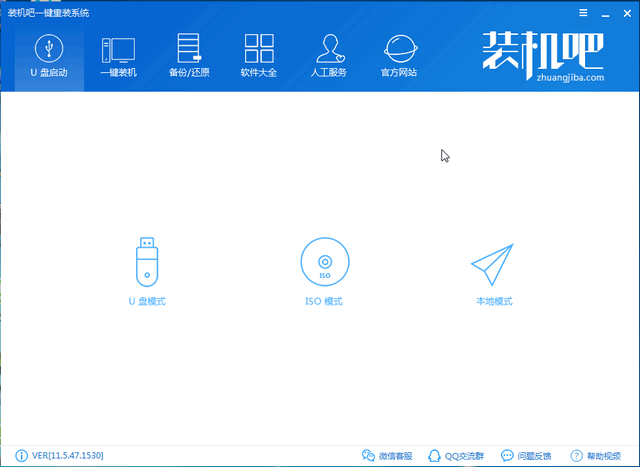
win7电脑图解1
2、进入界面后首先点击生成ISO镜像文件
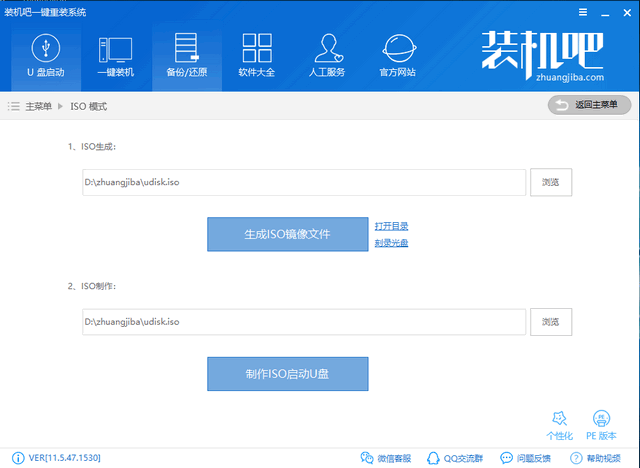
U盘重装win7电脑图解2
3、等待文件生成完成后出现提示框,点击取消,然后点击下方的制作ISO启动U盘
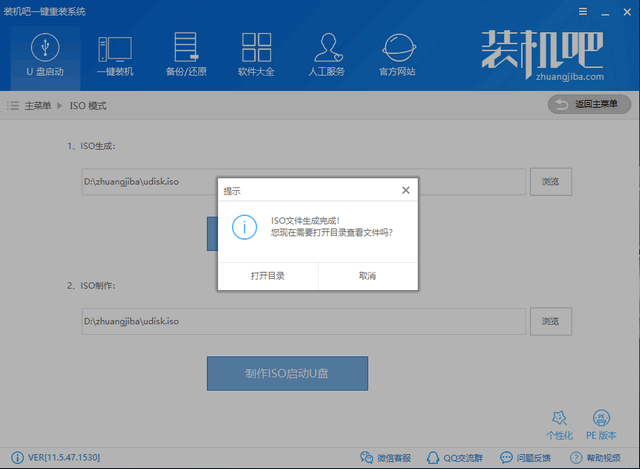
华为无法开机重装win7电脑图解3
4、出现写入硬盘映像窗口,点击写入,提示格式化U盘数据,点击是,等待写入完成后将U盘拔出。然后下载Win7系统镜像到U盘中
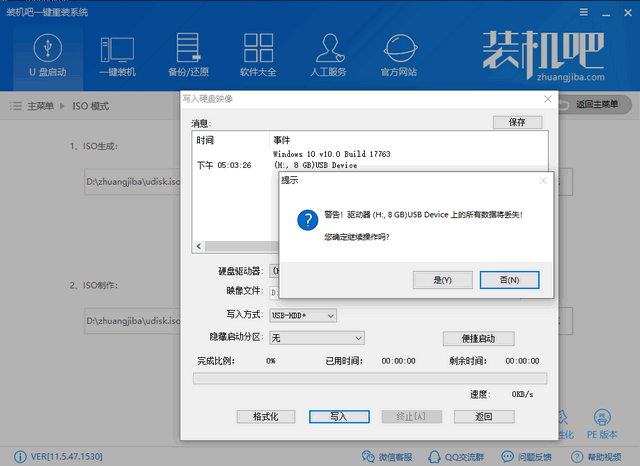
华为电脑图解4
5、然后开始设置U盘启动,按下开机键然后不停的敲击启动热键,可从下图中查找
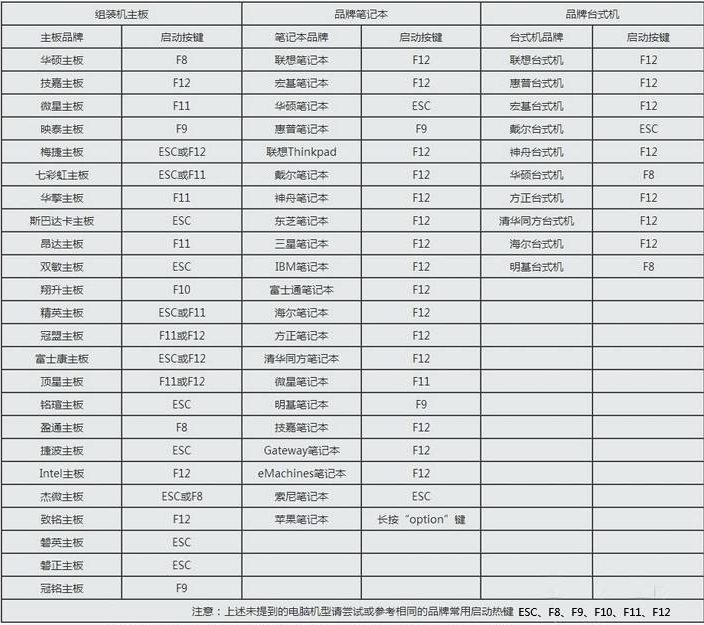
华为无法开机重装win7电脑图解5
6、出现启动选择界面,选择U盘选项,回车
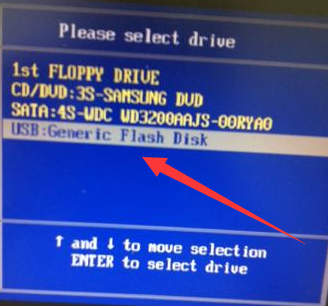
华为电脑图解6
7、PE选择界面,选择【02】新机型回车
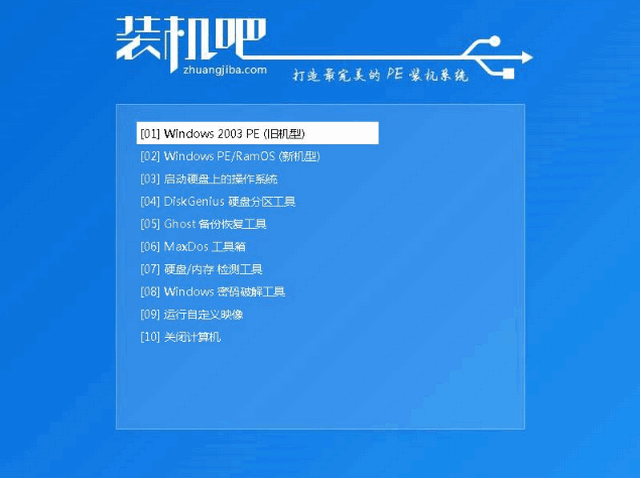
U盘重装win7电脑图解7
8、启动管理器选择64位PE进入PE系统,装机工具中选择下载好的win7系统镜像,查看目标分区是不是C盘,点击安装系统。安装完成后拔出U盘,重启电脑
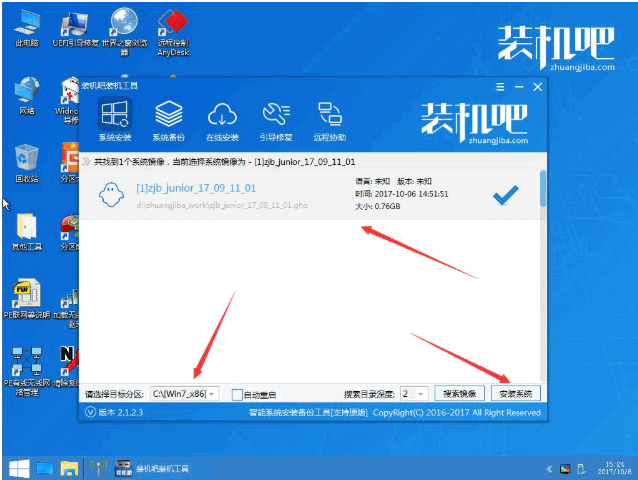
U盘重装win7电脑图解8
9、华为无法开机重装win7系统成功啦

华为无法开机重装win7电脑图解9
以上就是华为无法开机重装win7系统的详细步骤了,希望能帮助到各位成功安装系统
Copyright ©2018-2023 www.958358.com 粤ICP备19111771号-7 增值电信业务经营许可证 粤B2-20231006